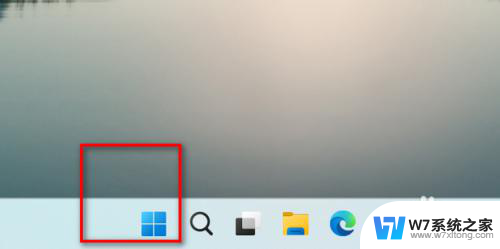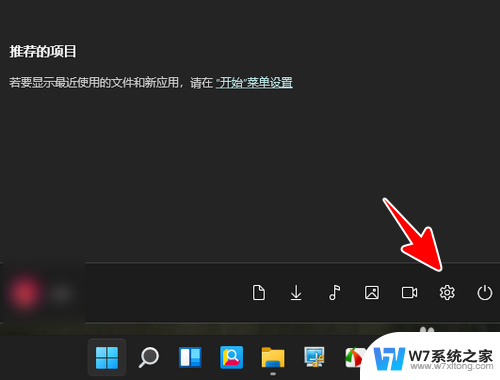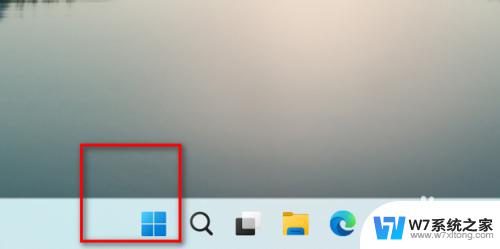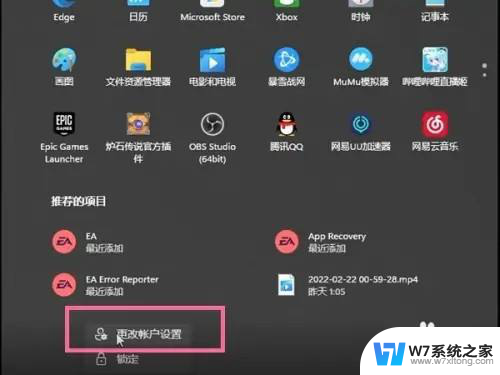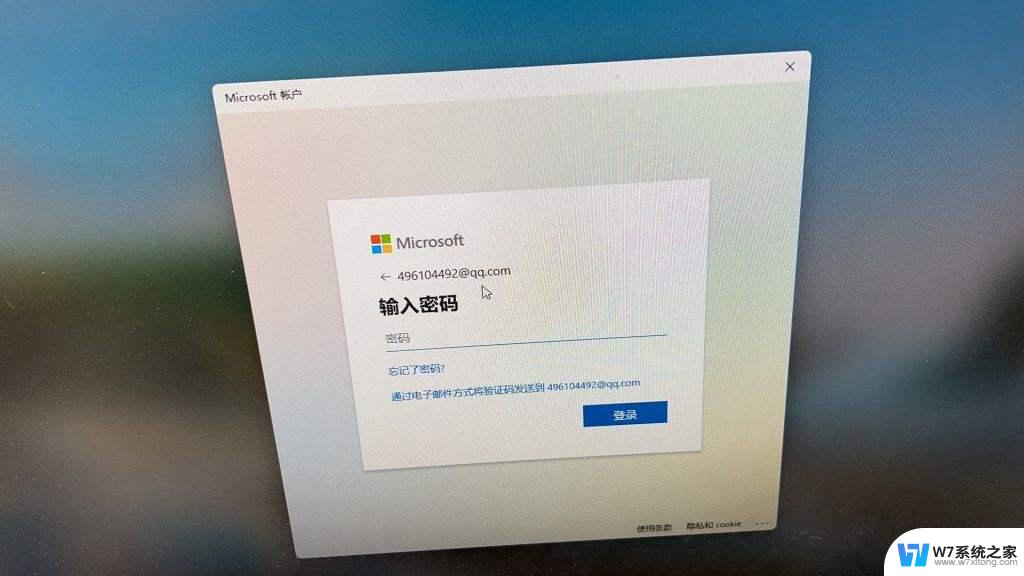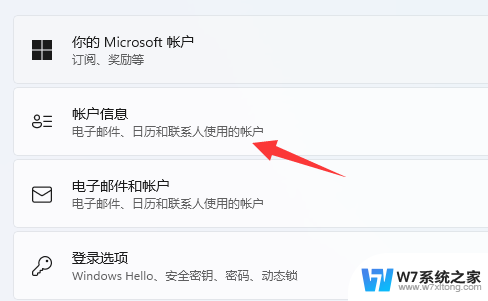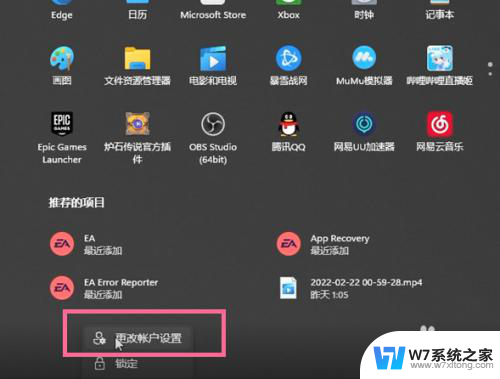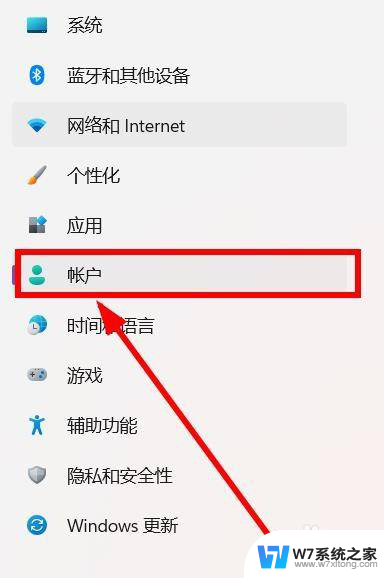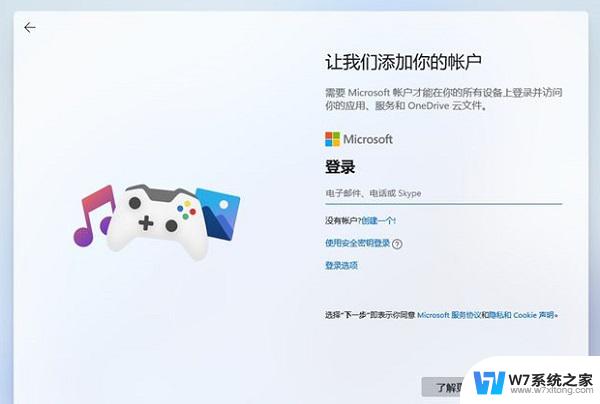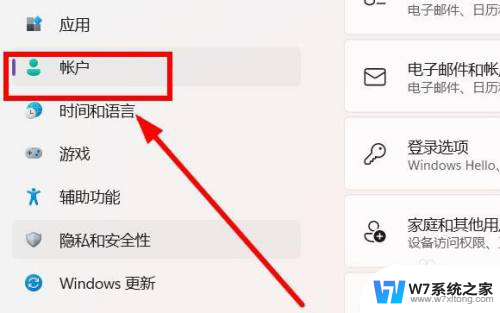win11登录了微软账户怎么退出 win11怎么取消绑定微软账户
更新时间:2024-03-26 11:48:45作者:xiaoliu
Win11系统登录微软账户后,有时候我们可能会需要退出账户或者取消绑定微软账户,这样做的具体步骤是什么呢?在Win11系统中,退出微软账户和取消绑定微软账户都是非常简单的操作,只需要按照一些简单的步骤就可以完成。接下来我们就来详细介绍一下Win11系统中如何退出微软账户和取消绑定微软账户的具体方法。
具体方法:
1.在windows11主页面里点击下方的开始栏目,点击用户昵称。点击更改账户设置。
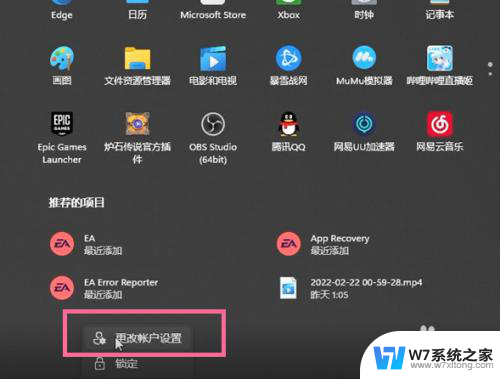
2.点击改用本地账户登录,验证完成原有账号并填入新账号登录后即可退出微软账户。
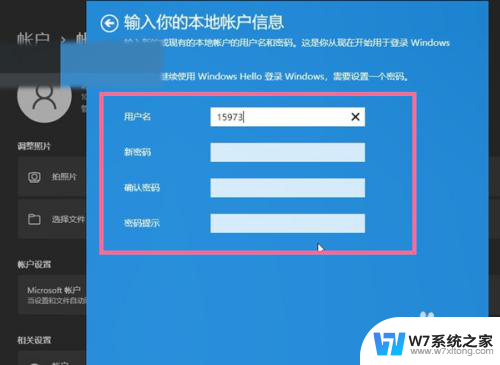
以上就是如何退出微软账户登录的全部内容,如果还有不清楚的用户,可以按照小编的方法进行操作,希望对大家有所帮助。